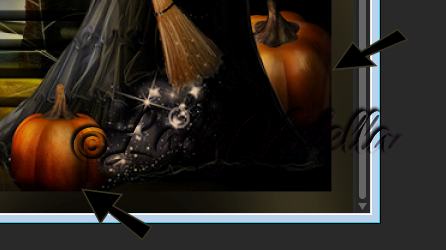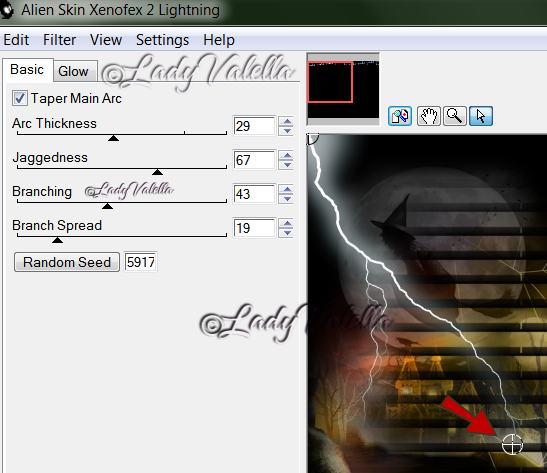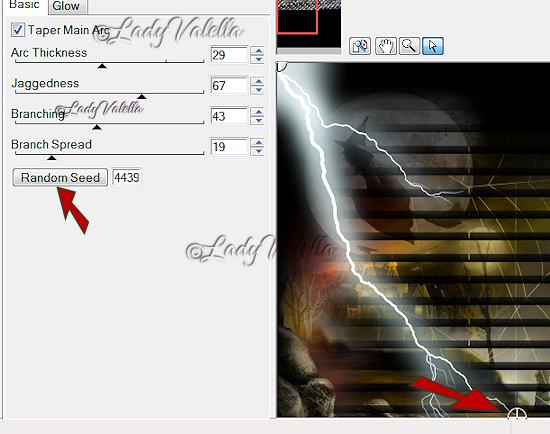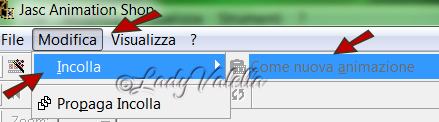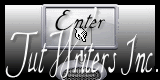|
Porta con te la freccia per
tenere il segno.

|
-Apri il materiale in PSP
Passo 1
-Aprire una
nuova tela trasparente 700 x 550 px.
-Nei materiali >
Colore 1° piano nero , Colore Sfondo #3b3421
-
Colora la tela con
il nero.
-Copia il misted
"Sept Series Halloween 3 - 3 " e incollalo come nuovo livello nella
tela,
-
Dai
la Miscelatura > Filtra.
Unisci visibile.
-Copia il tube
" lizztish_riding-on-a-broom1" e incollalo nella tela,
-Immagine > Ridimensiona 40%, tutti i livelli non spuntato.
Sposta nell' angolo in alto a
sinistra
-Miscelatura > Luminanza (e). Abbassa l' opacità a 34.
-Copia "tapparella" incolla come nuovo livello.
-Copia "strega_pumpink" incolla come nuovo livello,
-Immagine > ridimensiona 90%, posiziona a destra.
-Regola > metti a fuoco
NON Unire i livelli.
Passo 2
-Nuovo livello raster,
Colora con il colore #3b3421
-Seleziona tutto > Selezione > Modifia > Contrai: 18 px
Premi CANC dalla tastiera
-Selezione > Inverti
-Effetti plugin > Graphic plus > Cross Shadow, valori di default.
-Deseleziona
-Chiama questo livello "Cornice"
Passo 3
Ora posiziona bene la strega
vicino alla cornice
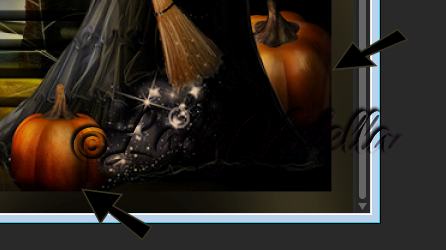
-Chiudi il livello "Cornice"
-Metti il logo e la firma e Unisci visibile i livelli (tutti tranne il livello
"Cornice")
-Vai al livello Uniti
-Duplica il livello 2 volte, (tot 3 livelli)
-Rinomina i livelli dal basso, 1, 2 e 3.
-Chiudi i livelli 2 e 3.
-Rimani sul livello 1
-Effetti > Plugins > Alien Skin Xenofex 2 > Lightning.
Sposta il mirino come indicato sotto.
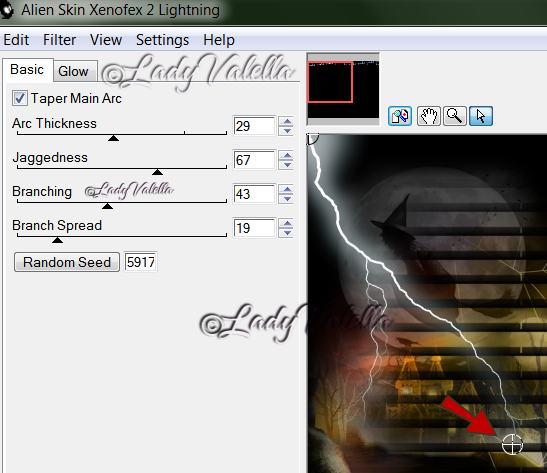
-Chiudi il livello 1 apri e attiva
il livello 2
-Effetti > Plugins > Alien Skin Xenofex 2 > Lightning.
Sposta il mirino un pò più in basso e clicca su Random seed
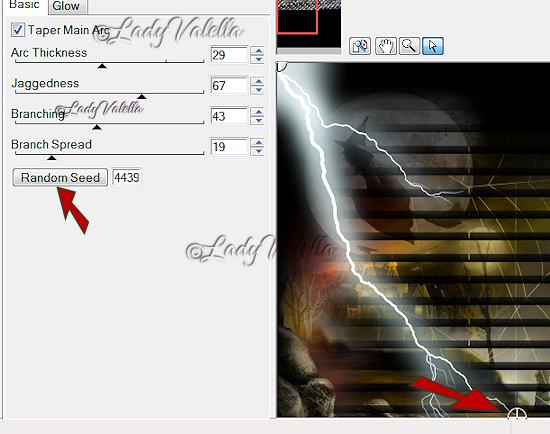
-Chiudi il livello 2 apri e attiva il livello 3
-Effetti > Plugins > Alien Skin Xenofex 2 > Lightning.
Sposta il mirino un pò più in su e Clicca su Random seed.
ANIMAZIONE
-Chiudi il livello 2 e 3.
Apri il livello 1 e il livello "Cornice"
Posizionati sul livello 1
-Da modifica > Copia speciale > Copia Unione.
-Vai al programmino ANIMATION SHOP
-Modifica > Incolla come nuova animazione.
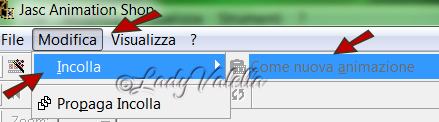
-Torna a PSP
-Chiudi il livello 1 e 3.
Apri il livello 2 e il livello "Cornice"
Posizionati sul livello 2
-Da modifica > Copia speciale > Copia Unione.
-Vai al programmino ANIMATION SHOP
-Modifica > Incolla dopo il fotogramma corrente.
-Torna a PSP
-Chiudi il livello 1 e 2.
Apri il livello 3 e il livello "Cornice"
Posizionati sul livello 3
-Da modifica > Copia speciale > Copia Unione.
-Vai al programmino ANIMATION SHOP
-Modifica > Incolla dopo il fotogramma corrente.
-Modifica > Seleziona tutto
-Animazione > Proprietà fotogramma, metti il valore 30.
Prova l' animazione se sei
soddisfatta salva:
-Salva con nome, clicca su Avanti
fino alla fine.
Questo tutorial
è registrato
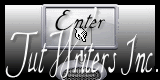
Creato il 17/10/2013 da LadyValella
TORNA ALL' INDICE
Designed by © LadyValella
for Graficalella
2013 All Rights Reserved